
2024-12-25 14:54:01来源:togamehub 编辑:wangj
在使用excel处理数据时,经常会遇到需要在同一单元格内输入多行文本的情况。这时,了解如何在excel表格中实现单元格内的换行就显得尤为重要。下面将通过几个步骤详细说明如何在excel中进行单元格内的换行操作。
1. 首先,在您希望开始新行的位置,点击键盘上的“alt”键不放,然后按“enter”键。这将使您的光标移动到新行,而不会跳转到相邻的单元格。
2. 在完成单元格内所需的换行和输入后,记得调整该单元格的行高,以便能够完整地查看所有输入的内容。可以通过将鼠标悬停在行号之间的边界线上,然后向下拖动来手动调整行高,或者选中包含多行文本的单元格,然后右击选择“行高”,并在弹出的对话框中设置合适的数值。
3. 如果您希望在输入过程中自动换行,可以预先设置单元格格式。具体操作是:选中需要设置的单元格或单元格区域,右击并选择“设置单元格格式”。在弹出的对话框中切换到“对齐”选项卡,勾选“自动换行”复选框。这样,当您在单元格内输入的内容超过其宽度时,excel会自动在合适的位置插入换行符。
4. 另外,如果您希望在特定字符(如逗号、句号等)之后自动换行,可以利用条件格式化功能结合公式实现,但这通常涉及更复杂的设置,并且不是直接的换行方法。

5. 最后,如果您的目的是将一个单元格的内容显示在多个单元格中,可以考虑使用“合并单元格”功能,但需注意合并单元格会将所选单元格中的内容整合到第一个单元格中,其他单元格将不再保留独立内容。
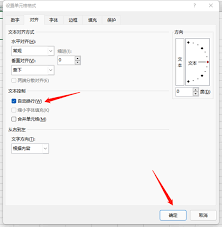
通过上述步骤,您可以有效地在excel表格中实现单元格内的换行,从而更好地组织和展示您的数据。